Come posso usare Git da riga di comando per gestire i miei progetti?
Git è un potente sistema di controllo delle versioni che consente agli sviluppatori di tenere traccia delle modifiche apportate al loro codice nel tempo. È ampiamente utilizzato nello sviluppo software ed è essenziale per collaborare a progetti con altri sviluppatori. Sebbene siano disponibili molte interfacce utente grafiche (GUI) per Git, l'utilizzo della riga di comando offre diversi vantaggi, tra cui maggiore flessibilità, efficienza e controllo.
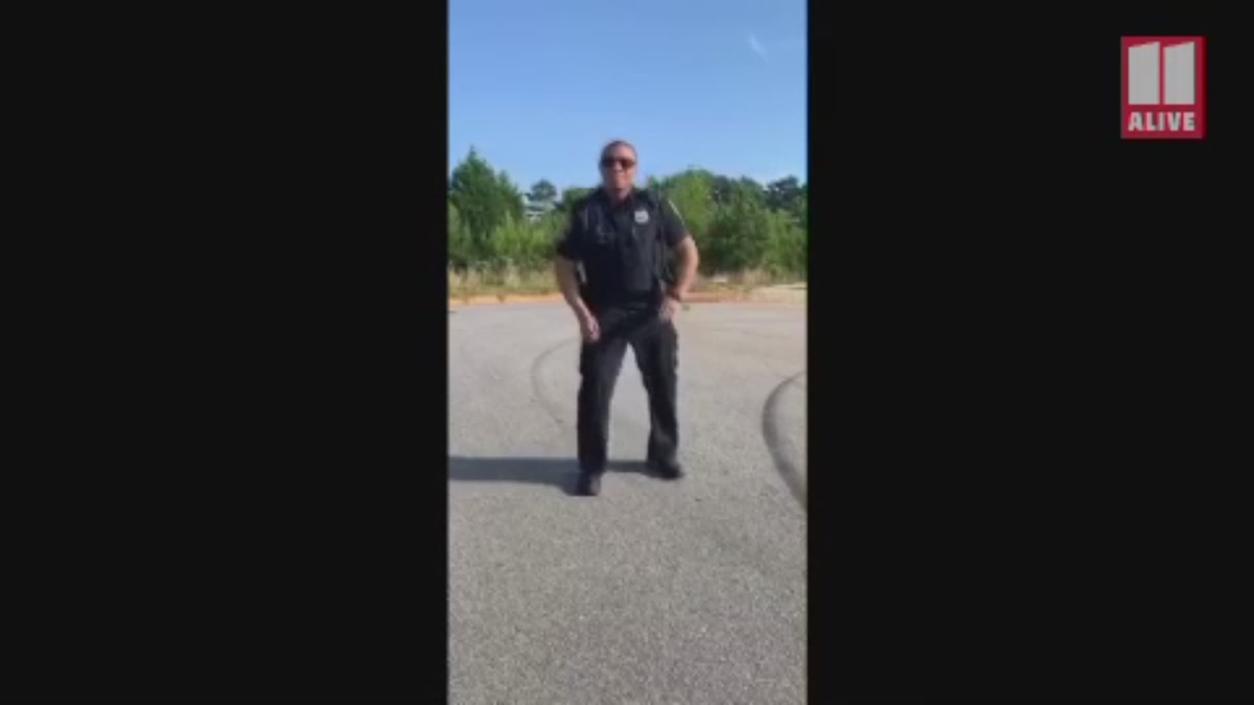
Iniziare Con Git Da Riga Di Comando
Per iniziare con Git da riga di comando, dovrai installare Git sul tuo sistema. Le istruzioni di installazione per Windows, macOS e Linux sono disponibili sul sito web di Git.
Una volta installato Git, puoi configurarlo impostando il tuo nome utente e indirizzo email. Puoi anche generare chiavi SSH, che ti consentiranno di connetterti in modo sicuro a repository Git remoti.
Comandi Di Base Di Git Da Riga Di Comando

Una volta configurato Git, puoi iniziare a utilizzare i comandi di base per gestire i tuoi progetti.
Inizializzazione
Per inizializzare un nuovo repository Git, usa il comando git init. Questo creerà una directory .git nella directory del tuo progetto, che conterrà tutti i metadati di Git.
Modifiche In Fase Di Preparazione

Per aggiungere modifiche all'area di preparazione, usa il comando git add. Questo contrassegnerà le modifiche come pronte per essere committate nel repository.
Commit Delle Modifiche
Per effettuare il commit delle modifiche dall'area di preparazione al repository locale, usa il comando git commit. Questo creerà una nuova istantanea del tuo progetto in quel momento.
Visualizzazione Delle Modifiche
Per visualizzare lo stato dell'albero di lavoro e dell'area di preparazione, usa il comando git status. Questo ti mostrerà quali file sono stati modificati, aggiunti o eliminati.
Per mostrare le differenze tra l'albero di lavoro e l'area di preparazione o tra due commit, usa il comando git diff.
Branching E Merging
Git ti consente di creare e passare da un ramo all'altro, che sono linee di sviluppo indipendenti. Ciò può essere utile per lavorare su diverse funzionalità o correzioni di bug senza influire sul ramo principale del tuo progetto.
Creazione E Cambio Di Ramo
Per elencare tutti i rami, usa il comando git branch. Per passare a un ramo specificato, usa il comando git checkout.
Per creare un nuovo ramo, usa il comando git branch <branch-name>.
Unione Dei Rami
Per unire un ramo specificato nel ramo corrente, usa il comando git merge <branch-name>.
Repository Remoti
Git ti consente di archiviare il tuo progetto in un repository remoto, come GitHub o GitLab. Ciò ti consente di collaborare con altri sviluppatori e condividere il tuo codice con il mondo.
Aggiunta Di Un Repository Remoto
Per aggiungere un repository remoto, usa il comando git remote add <remote-name> <remote-url>.
Invio E Ricezione Delle Modifiche
Per inviare le modifiche locali a un repository remoto, usa il comando git push <remote-name> <branch-name>. Per ricevere le modifiche da un repository remoto, usa il comando git pull <remote-name> <branch-name>.
Collaborazione Con Git
Git offre diverse funzionalità che semplificano la collaborazione con altri sviluppatori.
Forking Di Un Repository
Il forking di un repository ti consente di creare la tua copia di un progetto su GitHub o altre piattaforme di hosting Git. Ciò ti consente di apportare modifiche al progetto senza influire sul repository originale.
Clonazione Di Un Repository
Clonare un repository ti consente di creare una copia locale di un repository remoto. Ciò ti consente di lavorare sul progetto offline e di inviare le tue modifiche al repository remoto quando hai finito.
Risoluzione Dei Conflitti Di Unione
Quando unisci due rami, Git potrebbe riscontrare conflitti di unione. Ciò accade quando lo stesso file è stato modificato in entrambi i rami. Per risolvere i conflitti di unione, dovrai modificare manualmente il file e risolvere i conflitti.
Comandi Git Avanzati
Git offre un'ampia gamma di comandi avanzati che possono essere utilizzati per eseguire attività più complesse.
Modifiche Di Stashing
Il comando git stash ti consente di salvare temporaneamente le modifiche nell'albero di lavoro. Ciò può essere utile se devi passare a un altro ramo o lavorare su un'attività diversa.
Ignorare I File
Il comando git add -f <file-name> ti consente di forzare l'aggiunta di un file all'area di preparazione. Ciò può essere utile per ignorare i file che non desideri tenere traccia in Git.
Annullamento Delle Modifiche
Il comando git reset HEAD <file-name> ti consente di rimuovere un file dall'area di preparazione. Il comando git checkout -- <file-name> ti consente di ripristinare un file al suo ultimo stato di commit.
Git è uno strumento potente che può essere utilizzato per gestire progetti di tutte le dimensioni. Imparando le basi di Git da riga di comando, puoi migliorare la tua produttività e la collaborazione con altri sviluppatori.
Per saperne di più su Git, ti incoraggio a esplorare la documentazione ufficiale di Git e altre risorse disponibili online.
YesNo

Lascia una risposta